Hur man konverterar PDF till Word på Mac
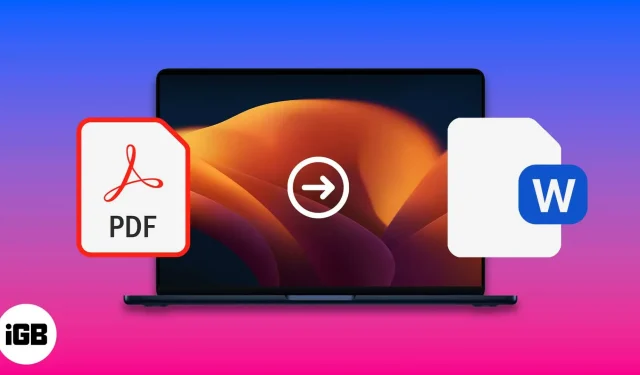
PDF-filer är en del av vårt dagliga liv. De är nödvändiga för våra uppgifter och för lagring av officiella uppgifter. Ibland, av olika anledningar, blir det nödvändigt att konvertera en PDF-fil till Word. Idag ska vi titta på hur man konverterar PDF-filer till Word eftersom de innehåller dynamiska data som behöver uppdateras ofta. Att konvertera PDF till Word på Mac är inte en svår operation och nedan är hur du kan göra det.
- Använd Automator-appen
- Använd Google Dokument
- Använd Adobe Acrobat Reader
- Använd onlinekonverterare
- Använd appar från tredje part
Konvertera PDF till Word med Automator på Mac
- Vi startar maskinen.
- Välj ”Arbetsflöde” och klicka på knappen ”Välj”.
- I den vänstra kolumnen, välj ”Filer och mappar” → dubbelklicka sedan på ”Frågesökningsobjekt”.
- Gå nu tillbaka till den vänstra rutan och klicka på PDF-filer → sedan antingen dra och släpp eller dubbelklicka på Extrahera PDF-text.
- Välj formaterad text i dialogrutan.
- Välj den plats där du vill spara den extraherade Automator-filen.
- Klicka sedan på ”Arkiv” → välj ”Spara” högst upp på skärmen och ändra filformatet till ”Program”.
- Gå nu till applikationen och välj den PDF du vill konvertera till Word.
Konvertera PDF till Word på Mac gratis med Google Dokument
- Logga in på Google Drive.
- Ladda ner PDF-filen du vill konvertera.
- Klicka på ikonen ”Inställningar” i det övre högra hörnet.
- Markera rutan bredvid Konvertera uppladdade filer och klicka på Slutför.
- Högerklicka på PDF-filen och välj ”Öppna med Google Dokument”.
- Alternativt, för att ladda ner en Word-fil, följ dessa steg: Arkiv → Ladda ner → Microsoft Word (.docx).
Konvertera med Adobe Acrobat Reader
- Öppna PDF-filen i Adobe Acrobat.
- Välj ”Exportera PDF” i den högra kolumnen.
- Välj Microsoft Word för att exportera PDF till valfritt format.
- Klicka på knappen Exportera.
- Välj en filplats.
- Ändra filnamnet och klicka på Spara.
Använd PDF till Word-konverterare online
Du kan konvertera PDF-filer till Word på Mac med flera webbplatser. Att känna till några av dessa webbplatser är användbart eftersom du kan besöka dem från en webbläsare på vilket operativsystem som helst. Här är några av de bästa webbplatserna för gratis online PDF till Word-konverterare.
Notera. Det kan ta lite tid för dina PDF-filer att konverteras efter att de har laddats upp till någon av de ovan nämnda webbplatserna eftersom de bearbetas på deras servrar.
Använd appar från tredje part på Mac
PDF till Word-konverteringsappar är tillgängliga för nedladdning från Mac Program Store och relaterade appwebbplatser. De flesta av dem fungerar utan internetanslutning, men vissa kanske.
Dessa är de bästa tredjepartsapparna för att konvertera PDF till Word på Mac.
- PDF Element 7. Vi testade den här Mac-appen och tyckte att den var bra.
- EasePDF: Vi rekommenderar det eftersom vi tycker att det är effektivt.
- Wondershare PDF Converter för Mac
- Mac PDF Converter Ultimate
- Cisdem PDF OCR Converter för Mac
Dessa var de enklaste metoderna för att konvertera PDF till Word på Mac. Vilket sätt tyckte du var lättast? Skriv dina tankar i kommentarsfältet nedan. Lägg gärna till fler metoder eller applikationer som kan få jobbet gjort.
FAQ
En PDF-redigerare som Soda PDF eller andra kan redigera PDF-filer direkt utan att konvertera dem till Word-filer.
Ja, vi har en Telegram-bot som heter File Converter som kan konvertera PDF-filer till Word-filer.
Lämna ett svar